- poznasz wszystkie podstawowe funkcje, jakie daje aktywność Virtual Class na UPeL/Moodle;
- dowiesz się, jak założyć i ustawić pokój webinarowy na swoim kursie online;
- nauczysz się jak na wykładzie online, m.in: korzystać z tablicy, udostępniać ekran, zrobić ankietę;
- zobaczysz wszystko to krok po kroku od strony uczestnika i prowadzącego.
SZYBKO I DO CELU:
-
- 2:00 – 14:00: demonstracja podstawowych funkcji narzędzia ClickMeeting;
- 16:50 – 21:50: zakładanie aktywności Virtual Class na UPeL;
- 22:00 – 22:57: włączenie dźwięku i obrazu z kamery;
- 22:58 – 23:45: włączenie trybu pytań i odpowiedzi;
- 23:45 – 24:00: podgląd AV (duży obraz z kamery);
- 24:00 – 25:01: wgrywanie prezentacji* (*obecnie przestrzeń plików nie jest już współdzielona, każdy pokój webinarowy to osobne miejsce na pliki);
- 25:01 – 28:38: korzystanie z tablicy typu whiteboard* (*obecnie współdzielenie jest dostępne do 30 uczestników spotkania);
- 28:41 – 29:30: praca na prezentacji multimedialnej;
- 29:30 – 30:32: wgrywanie filmów z platformy Youtube;
- 31:23 – 31:55: udostępnianie ekranu;
- 31:56 – 32:58: tworzenie ankiet* (*przestrzeń ankiet nie jest już współdzielona między pokojami, prowadzący widzi tylko swoje materiały);
- 33:03 – 34:15: rozpoczynanie i kończenie wydarzenia;
SESJA PYTAŃ I ODPOWIEDZI:
-
- 35:46 – 36:06: Czy można na jeden webinar wgrać dwie prezentacje?
- 36:09 – 36:27: Czy wgrana prezentacja jest dostępna jako plik dla studentów?
- 36:49 – 37:29: Czy lepiej wgrać prezentację czy udostępniać swój pulpit?
- 37:48 – 38:20: Czy założenie nowego kursu jest warunkiem korzystania z ClickMeeting?
- 38:21 – 39:40: Co muszą zrobić studenci, żeby korzystać z ClickMeeting?
- 39:43 – 40:05: Jakie są wymagania, co do łącza internetowego?
- 40:07 – 41:00: Jak dodać studentów do takiego spotkania?
- 42:11 – 43:22: Co z innymi narzędziami do pracy ze studentami?